Pantau sumber pelayan dengan CollectD-Web dan Apache CGI di Linux
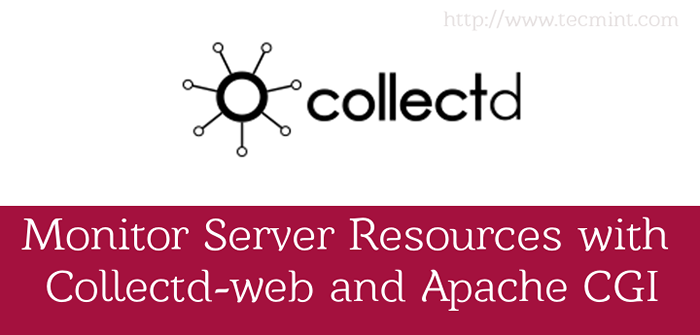
- 4398
- 499
- Wendell Shields
Tutorial ini akan membincangkan bagaimana anda boleh memasang dan menjalankan Collectd-Web antara muka, yang merupakan alat pemantauan web front-end untuk Mengumpul Daemon, bersempena dengan Apache CGI antara muka untuk menghasilkan output HTML grafik untuk memantau kotak Linux.
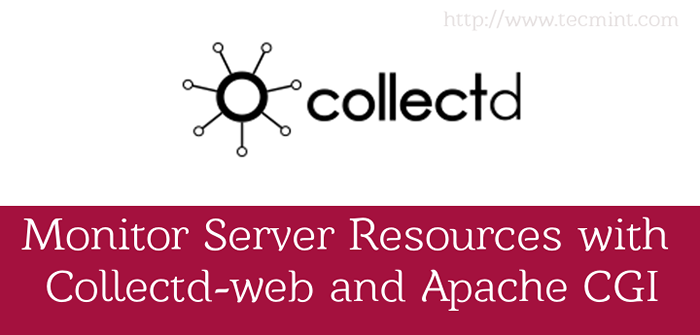 Pantau sumber pelayan Linux
Pantau sumber pelayan Linux Pada akhir artikel kami akan, juga, membentangkan bagaimana anda dapat melindungi antara muka Web Collectd-Web menggunakan .HPasswd Mekanisme Pengesahan Apache.
Keperluan
Keperluan artikel ini adalah, anda mesti ada Mengumpul dan Collectd-Web dipasang pada sistem linux anda. Untuk memasang pakej ini, anda mesti mengikuti langkah -langkah #1 dan #2 Dari artikel sebelumnya siri ini di:
- Pasang Collectd dan Collectd-Web di Linux
Hanya ikuti mengikuti dua langkah dari pautan di atas:
Langkah 1: Pasang Perkhidmatan Koleksi Langkah 2: Pasang Web dan Dependensi Collectd-Web
Apabila kedua -dua perkara yang diperlukan ini berjaya diselesaikan, anda boleh meneruskan arahan lanjut dalam artikel ini untuk mengkonfigurasi Collectd-Web dengan Apache CGI.
Langkah 1: Memasang pelayan web Apache
1. Dengan mengandaikan bahawa anda sudah memasang pelayan web Apache pada sistem anda, jika tidak, anda boleh memasang menggunakan arahan berikut mengikut taburan Linux anda.
# apt-get memasang Apache2 [on Debian sistem berasaskan] # yum pasang httpd [on Topi merah sistem berasaskan]
2. Setelah dipasang Apache, ubah direktori ke akar dokumen pelayan web lalai anda (yang terletak di bawah /var/www/html/ atau /var/www laluan sistem dan klon Collectd-Web GitHub projek dengan mengeluarkan arahan di bawah:
# cd/var/www/html # git clone https: // github.com/httpdss/collectd-web.git
Juga, buat perkara berikut Collectd-Web Skrip boleh dilaksanakan dengan mengeluarkan arahan berikut:
# chmod +x/var/www/html/collectd-web/cgi-bin/graphdefs.CGI
Langkah 2: Dayakan Apache CGI (.Skrip CGI) untuk tuan rumah lalai
3. Agar Apache menjalankan skrip CGI yang terletak di bawah Direktori CGI-Bin Host Collectd-Web Host Lalai, anda perlu secara eksplisit membolehkan antara muka CGI Apache untuk skrip bash (dengan .CGI lanjutan) dengan mengubah Tapak-tapak tersedia Hos lalai dan menambahkan blok penyata di bawah.
Pada sistem Debian
Fail konfigurasi hos lalai lalai Apache pertama untuk diedit dengan Nano editor:
# nano/etc/apache2/laman web-tersedia/000-lalai.Conf
Semasa fail dibuka untuk mengedit menambah blok arahan berikut di bawah Root dokumen Arahan seperti yang digambarkan pada imej di bawah:
Pilihan Indeks Execcgi AllowOverride Semua skrip CGI Addhandler .CGI memerlukan semua yang diberikan
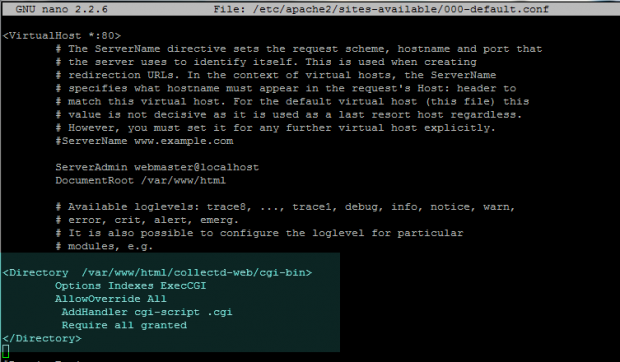 Dayakan CGI di Debian
Dayakan CGI di Debian Setelah selesai mengedit fail, tutupnya dengan Ctrl + o dan keluar dari editor nano (Ctrl+x), Kemudian aktifkan modul Apache CGI dan mulakan semula pelayan untuk menggunakan semua perubahan yang dibuat setakat ini dengan mengeluarkan arahan di bawah:
# A2enmod CGI CGID # Service Apache2 Restart atau # Systemctl Restart Apache2.perkhidmatan [untuk SYSTEMD INIT skrip]
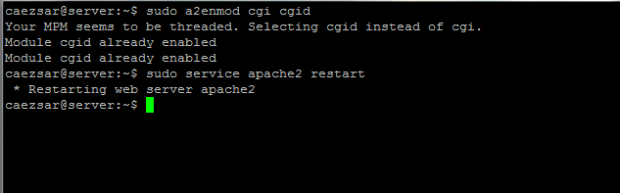 Dayakan Apache CGI
Dayakan Apache CGI Pada sistem Redhat
4. Untuk membolehkan Antara Muka CGI Apache untuk CentOS/RHEL, Buka httpd.Conf Fail konfigurasi Apache dan tambahkan baris berikut di bahagian bawah fail:
# nano/etc/httpd/conf/httpd.Conf
Tambah petikan berikut ke httpd.Conf fail.
Scriptalias/cgi-bin/"/var/www/html/collectd-web/cgi-bin" .CGI .pl
Untuk menggunakan perubahan, mulakan semula httpd Daemon dengan mengeluarkan arahan berikut:
# Perkhidmatan httpd mulakan semula atau # systemctl mulakan semula httpd [untuk SYSTEMD INIT skrip]
Langkah 3: Layari antara muka web Collectd-Web
5. Untuk melawat Collectd-Web antara muka dan gambarkan statistik mengenai mesin anda yang dikumpulkan setakat ini, buka penyemak imbas dan menavigasi ke mesin anda Alamat IP/Collectd-Web/ Lokasi Uri menggunakan protokol HTTP.
http: // 192.168.1.211/mengumpul-web/
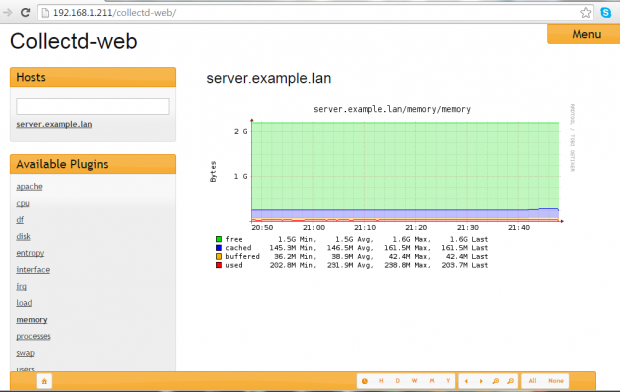 Koleksi Dashboard Web
Koleksi Dashboard Web Langkah 4: Kata Laluan Lindungi URL Web Koleksi Menggunakan Pengesahan Apache
6. Sekiranya anda ingin mengehadkan akses ke Collectd-Web antara muka dengan melindunginya menggunakan mekanisme pengesahan Apache (.htpasswd), yang memerlukan pelawat memasukkan nama pengguna dan kata laluan untuk mengakses sumber web.
Untuk berbuat demikian, anda perlu memasang apache2-utils pakej dan buat satu set kelayakan untuk pengesahan tempatan. Untuk mencapai matlamat ini, isu pertama arahan berikut untuk dipasang apache2-utils Pakej:
# apt-get memasang apache2-utils [on Debian sistem berasaskan] # yum pasang httpd-tools [on Topi merah sistem berasaskan]
7. Seterusnya, menghasilkan nama pengguna dan kata laluan yang akan disimpan di tempatan tersembunyi .htpass Fail yang terletak di bawah hos lalai Apache Collectd-Web jalan dengan mengeluarkan arahan di bawah:
# htpasswd -c/var/www/html/collectd -web/.htpass your_username
Cuba melindungi fail ini dengan memberikan kebenaran berikut:
# CHMOD 700/var/www/html/collectd-web/.htpass # chown www-data/var/www/html/collectd-web/.htpass
8. Pada langkah seterusnya, setelah anda menjana .htpass fail, buka hos lalai Apache untuk mengedit dan mengarahkan pelayan untuk digunakan htpasswd Pengesahan sisi pelayan asas dengan menambahkan blok arahan berikut seperti yang digambarkan pada tangkapan skrin di bawah:
AuthType Basic AuthName "Collectd Limited Page" AuthBasicProvider File AuthuserFile/var/www/html/collectd-web/.HTPass memerlukan pengguna yang sah
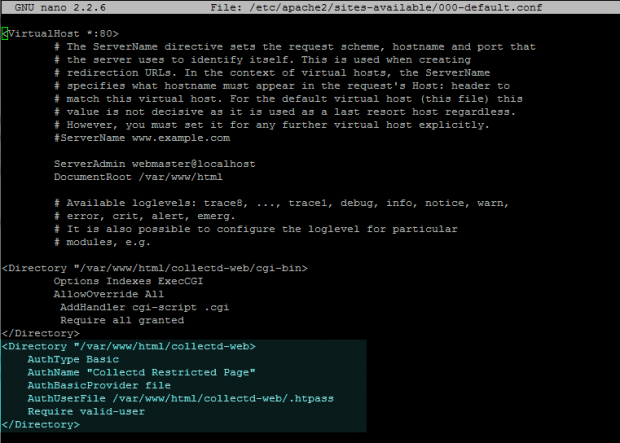 Direktori melindungi kata laluan Apache
Direktori melindungi kata laluan Apache 9. Langkah terakhir untuk mencerminkan perubahan adalah memulakan semula Apache pelayan dengan mengeluarkan arahan di bawah dan lawati Coollectd-Web Halaman URL seperti yang diterangkan di atas.
Pop timbul harus muncul di laman web yang meminta kelayakan pengesahan anda. Gunakan nama pengguna dan kata laluan yang dibuat lebih awal untuk mengakses antara muka web CollectD.
# perkhidmatan apache2 mulakan semula [pada Debian sistem berasaskan] # perkhidmatan httpd mulakan semula [on Topi merah sistem berasaskan] atau ---------------- untuk SYSTEMD INIT Skrip ---------------- # Systemctl Mulakan semula Apache2.Perkhidmatan # Systemctl Mulakan semula http.perkhidmatan
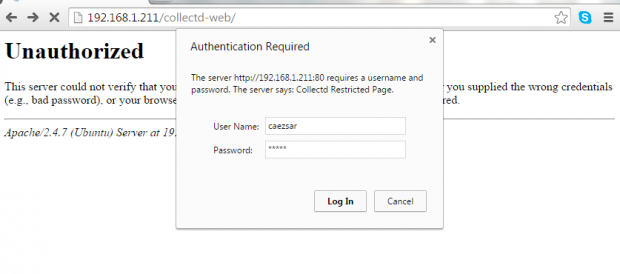 Pengesahan Kata Laluan Apache
Pengesahan Kata Laluan Apache 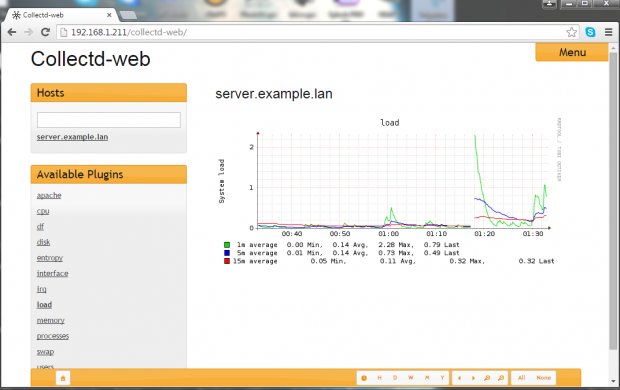 Panel Koleksi-Web
Panel Koleksi-Web
- « Memasang dan Mengkonfigurasi Server X2GO dan Pelanggan di Debian 8
- 12 Penggunaan Commandline PHP Berguna Setiap pengguna Linux mesti tahu »

